

После настройки параметров смарт-карты NFC в PRISMAsync Print Server можно проверить действительность смарт-карты NFC и устройства чтения смарт-карт NFC.
Подключите устройство чтения к свободному USB-порту на боковой части сервера PRISMAsync Print Server.
Откройте Settings Editor и перейдите в раздел: .
 Вкладка [Пользователи]
Вкладка [Пользователи] Щелкните [Настройка смарт-карт NFC].
 Параметр [Настройка смарт-карт NFC]
Параметр [Настройка смарт-карт NFC] В разделе [Проверка смарт-карт] выберите [Начать поиск].
 Проверка смарт-карт
Проверка смарт-картВ раскрывающемся списке [Выберите устройство чтения карт] выберите подключенное устройство считывания.
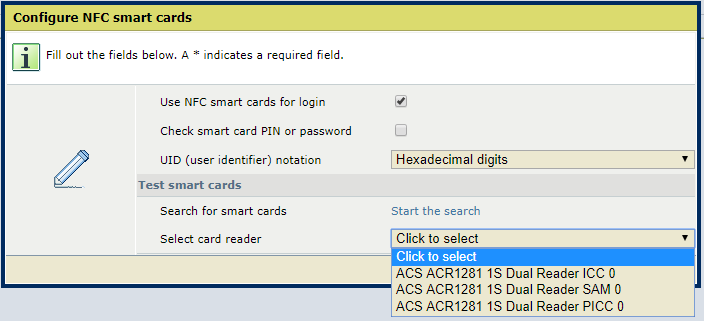 Проверка смарт-карт
Проверка смарт-картВ поле [Состояние карты] отображается статус прочитанной смарт-карты:
[Читается]: PRISMAsync Print Server может прочитать смарт-карту.
[Не читается]: PRISMAsync Print Server не может прочитать смарт-карту.
[Смарт-карта не найдена]: в устройстве чтения нет смарт-карты.
В полях [Имя карты] и [ATR карты] отображаются сведения о смарт-карте.
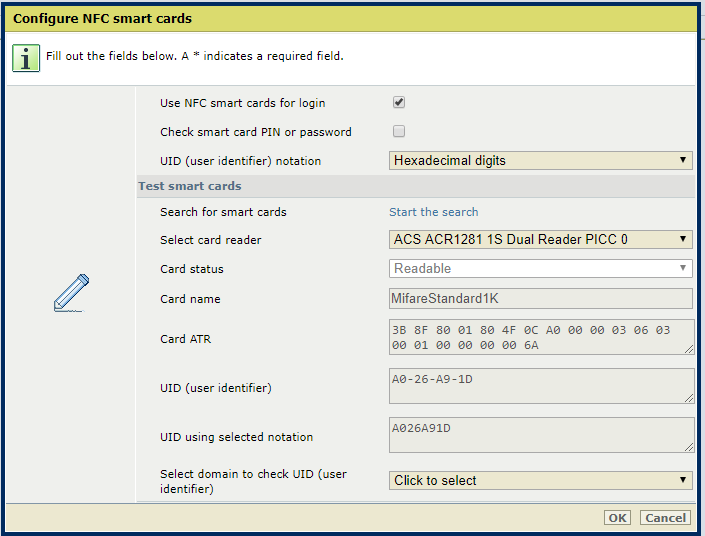 Проверка смарт-карт
Проверка смарт-картВ раскрывающемся списке [Выбор домена для проверки идентификатора пользователя] выберите домен, в который включены пользователи смарт-карты.
PRISMAsync Print Server проверит выбранный домен.
Если домен найден, отображается такой результат проверки: [Успешно]. Если при проверке выявляются какие-либо проблемы, отображается информация о них.
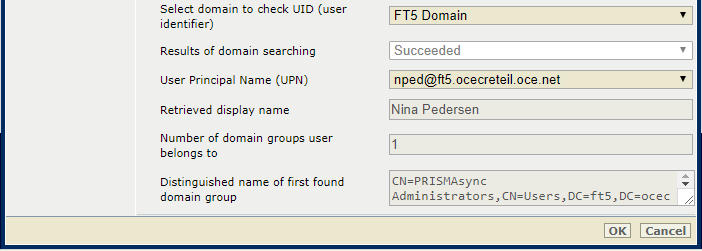 Проверка смарт-карт
Проверка смарт-картЕсли к идентификатору UID (user identifier) относится несколько пользователей, воспользуйтесь раскрывающимся списком [Основное имя пользователя (UPN)], чтобы выбрать пользователя для проверки.
PRISMAsync Print Server отобразит информацию о пользователе.
[Полученное отображаемое имя]: имя учетной записи пользователя LDAP.
[Количество доменных групп, к которым принадлежит пользователь]: количество групп LDAP, к которым принадлежит пользователь.
[Различающееся имя первой найденной доменной группы]: обозначение первой найденной доменной группы пользователей в LDAP.
Щелкните [OK].